Практическое пособие Санкт-Петербург 200x удк 621. 38 Б
| Вид материала | Документы |
- Учебное пособие Санкт-Петербург 2011 удк 621. 38. 049. 77(075) Поляков, 643.33kb.
- Учебное пособие Санкт-Петербург 2005 удк 662. 61. 9: 621. 892: 663. 63 Ббк г214(я7), 546.15kb.
- Учебное пособие Санкт-Петербург 2008 удк 621. 315. 2 Привалов игорь николаевич, кандидат, 1362.12kb.
- Учебное пособие санкт Петербург 2010 удк 001. 8 Ббк, 1217.72kb.
- Учебное пособие Санкт-Петербург 2009 удк 802., 485.15kb.
- Практическое пособие Москва удк 159. 98 Ббк 88. 5 К89, 4383.9kb.
- Учебное пособие санкт-Петербург 2008 удк 621. 865. 8 Гатчин Ю. А., Симоненко, 1485.16kb.
- Учебное пособие Санкт-Петербург 2004 удк рецензент: доцент кафедры экономики и управления, 1396.44kb.
- Решение инженерных задач в системе matlab практическое пособие по курсу "Информатика", 407.62kb.
- Учебное пособие Санкт- петербург 2010 удк 778. 5 Нестерова Е. И, Кулаков А. К., Луговой, 708kb.
Изменение переходного отверстия
Команда Change Via Type открывает диалоговое окно Via Selection, в котором можно выбрать новый тип переходного отверстия. Диалоговое окно только показывает переходные отверстия, которые были определены в электронной таблице Padstacks, и поэтому доступны для разводки.
Для того чтобы отредактировать переходное отверстие, необходимо:
- Выбрать переходное отверстие, нажимая на пересечение сегментов левой кнопкой мыши.
- Щелкнуть правой клавишей мыши и из всплывающего меню (рис. 71), выбирать строку Change Via Tape. Откроется диалоговое окно Via Selection, содержащее список типов переходных отверстий, которые можно вставить (рис. 75).
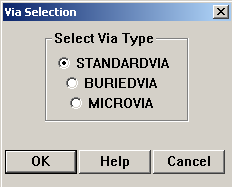
Рис. 75. Диалоговое окно Via Selection
- Выбрать новый тип переходное отверстие и нажать кнопку OK.
Изменение свободного переходного отверстия
Команда Properties открывает диалоговое окно Edit Free Via, в котором можно выбрать новый тип переходного отверстия или редактировать свойства существующего свободного переходного отверстия. В диалоговом окне показаны только те переходное отверстие, которые были определены в электронной таблице Padstacks, и поэтому доступны для разводки.
Для того чтобы отредактировать свободное переходное отверстие, необходимо:
- Выбрать свободное переходное отверстие, щелкнув на пересечение сегментов левой клавишей мыши.
- Щелкнуть правой клавишей мыши и из всплывающего меню, выбрать строку Properties. Откроется диалоговое окно Edit Free Via (рис. 76).
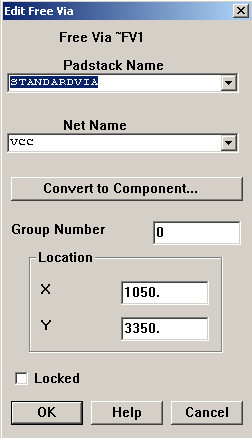
Рис.76. Диалоговое окно Edit Free Via
- Отредактировать необходимые опции, затем нажать кнопку OK.
Padstack Name
Из всплывающего списка выбрать имя типа padstack. Свободному переходному отверстию можно назначить только тот тип padstack, который определен в электронной таблице Padstack.
Net Name
Свободное переходное отверстие должно быть назначено на цепь, независимо от их соединения. Выпадающий список используется, чтобы определить соответствующую цепь для свободного переходного отверстия.
Convert to Component
При нажатии на эту кнопку открывается диалоговое окна Select Footprint. После выбора библиотеки, выбрать посадочное место для свободного переходного отверстия, затем нажать кнопку OK .
Group Number
Свободное переходное отверстие во время работы можно связать с группой компонентов (хотя рекомендуется создавать группы на схеме проекта). Ввести номер группы, в которую необходимо включить созданное недавно переходное отверстие.
Location
Панель, на которой устанавливаются координаты X и Y для позиционирования недавно созданного свободного переходного отверстия. Если оставить это поле пустым и нажать кнопку OK, то свободное переходное отверстие будет передвигаться вместе с курсором, до тех пор, пока щелчком левой клавишей мыши переходное отверстие не будет размещено на плате.
Locked (Закрепить)
Эта опция закрепляет (блокирует) соответствующее свободное отверстие на позиции, в которой это переходное отверстие было размещено на плате.
5.9. Точки закрепления
Команда Tack позволяет закрепить на плате неразведенную линию в виде разведенной дорожки. Эта команда используется, когда необходимо выбрать некоторую не разведенную линию для разводки.
Для того чтобы использовать закрепление соединения, необходимо:
- Выбрать не разведенное соединение (ratsnest).
- Щелкнуть правой клавишей мыши и из всплывающего меню выбрать строку Tack (рис. 71).
- Двигать не разведенную линию в нужном направлении, щелнуть левой клавишей мыши, чтобы разместить ее на плате. Не разведенная линия прикрепится к плате в виде разведенной дорожки.
Для того чтобы удалить закрепленное соединение, необходимо:
- Выбрать закрепленную не разведенную линию.
- На панели инструментов выбираем кнопку электронных таблиц
 , затем из всплывающего меню выбрать стоку Nets. Откроется электронная таблица Nets. В этой таблице выбранная цепь будет выделена цветом (подсвечена).
, затем из всплывающего меню выбрать стоку Nets. Откроется электронная таблица Nets. В этой таблице выбранная цепь будет выделена цветом (подсвечена).
- Щелкнуть правой клавишей мыши и из всплывающего меню, выбрать строку Remove Tack Point . Последняя закрепленная не разведенная цепь будет добавлена к удаляемым соединениям.
Можно также удалить все закрепленные на плате соединения одновременно. Не выбирая никаких цепей в электронной таблице Nets, щелкнуть правой клавишей мыши и из всплывающего меню выбрать строку Remove Tack Point.
Обмен концов соединений
Команда Exchange Ends обменивает источник и цель соединения так, чтобы можно было продолжить разводку цепи в противоположном направлении. Например, если разводится соединение и случайно выбран неправильный конец, то можно использовать эту команду для обмена концов сегмента без освобождения соединения.
